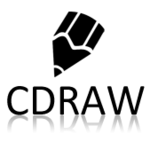 Siatka pomocnicza to jedno z podstawowych narzędzi niezbędnych do precyzyjnego i dokładnego zaprojektowania obrazu. I choć standardowo program CorelDraw na polu projektu takiej siatki nie wyświetla, to jednak można ją szybko skonfigurować według własnych potrzeb oraz ją włączyć. Tak aby służyła nam pomocą. O ile, rzecz jasna, jej potrzebujemy.
Siatka pomocnicza to jedno z podstawowych narzędzi niezbędnych do precyzyjnego i dokładnego zaprojektowania obrazu. I choć standardowo program CorelDraw na polu projektu takiej siatki nie wyświetla, to jednak można ją szybko skonfigurować według własnych potrzeb oraz ją włączyć. Tak aby służyła nam pomocą. O ile, rzecz jasna, jej potrzebujemy.
W celu włączenia ustawień siatki, wystarczy dwukrotnie kliknąć LPM na linijce, bądź w pasku menu wejść pod opcję View, a następnie Grid and Ruler Setup…, gdzie po lewej stronie wybieramy pozycję Grid.
Jak widzimy, możemy tutaj ustalić kilka właściwości siatki. Jedną z nich jest częstotliwość, ustalana w sekcji Frequency, osobna dla siatki horyzontalnej i wertykalnej. Należy jednak zauważyć, że podawana tutaj przez użytkownika wartość nie jest odległością pomiędzy punktami siatki, a jej gęstością, czyli ile punktów siatki ma się znajdować na jednym milimetrze płaszczyzny. Dlatego zwiększenie tej wartości zagęści siatkę, natomiast jej zmniejszenie, rozrzedzi.
Nieco poniżej znajdują się jeszcze dwie inne istotne opcje siatki pomocniczej. Pierwszą jest Show Grid, która służy do wyświetlania siatki na polu projektu, a druga Snap to Grid, która odpowiada za przyleganie rysowanych figur do siatki. Możemy więc np. wyłączyć widoczność siatki, ale uruchomić opcję, wedle której program pozwoli nam rysować figury przylegające do poszczególnych punktów siatki.
Wedle własnych preferencji warto również wybrać, czy siatka pomocnicza ma być wyświetlana jako kratownica z linii (Show grid as lines), czy jako zbiór kropek (Show grids as dots).



